대화 인텔리전스와 통합된 Microsoft Teams 통화
판매자가 Dynamics 365에서 직접 고객에게 전화를 걸고 실시간 인사이트, 풍부한 통화 요약 등을 받을 수 있도록 대화 인텔리전스와 통합된 Teams 통화를 설정합니다.
라이선스 및 역할 요구 사항
| 요구 사항 유형 | 반드시 필요 |
|---|---|
| 라이선스 | Dynamics 365 Sales Premium 또는 Dynamics 365 Sales Enterprise 추가 정보: Dynamics 365 Sales 가격 |
| 보안 역할 | 시스템 관리자 추가 정보: 미리 정의된 영업에 대한 보안 역할 정보 |
개요
Microsoft Teams 다이얼러는 Dynamics 365 영업 허브 앱에서 고객에게 직접 전화를 걸어 판매자가 생산성을 높이고 작업을 보다 효과적으로 수행할 수 있도록 지원합니다. 추가 정보: Microsoft Teams를 사용하여 통화
대화 인텔리전스는 분석 및 데이터 과학을 사용하여 판매자의 통화 녹음 및 Dynamics 365 Sales에서 데이터를 수집합니다. 대화 인텔리전스는 데이터를 분석하여 영업 팀을 지능적으로 관리하고 판매자를 사전에 코치하기 위한 정보와 통찰력을 제공합니다. 추가 정보: 대화 인텔리전스 개요
라이선스 옵션
Sales Enterprise 라이선스를 사용하면 대화 인텔리전스 시간(통화 처리 및 녹음)과 Teams 통화 시간을 무제한으로 이용할 수 있습니다.
대화 인텔리전스를 사용하여 Microsoft Teams 통화 설정
Sales 설정 페이지의 대화 인텔리전스에서 빠른 설정.을 선택합니다.
참고
Teams 통화를 사용하려면 판매자에게 할당된 전화 번호 외에도 Microsoft Teams, 전화 시스템, 통화 계획 또는 직접 라우팅을 위한 유효한 라이선스가 필요합니다. 자세히 알아보기
Teams 통화를 켭니다.
기본적으로 다음 옵션이 켜져 있습니다.
- Dynamics 365에서 수신 전화 받기 - 판매자가 Dynamics 365 Sales에서 Teams 전화를 받을 수 있습니다. 이 기능을 끄면 판매자는 Dynamics 365 내에서 Teams 발신 전화만 걸 수 있습니다.
- 내부 통화는 Dynamics 365가 아닌 Teams 앱에서만 벨이 울립니다 - 내부 사용자의 전화가 울리지 않고 Dynamics 365에서 추적되지 않음을 나타냅니다. 이 경우 외부 연락처의 전화는 Dynamics 365에서 울리고 내부 전화는 Teams에서만 울리게 됩니다. 판매자가 Dynamics 365에서 외부 및 내부 전화를 모두 받도록 하려면 확인란의 선택을 취소하면 됩니다.
- 활성화 섹션에서 다음 옵션 중 하나를 선택하여 사용자에게 Microsoft Teams 다이얼러를 볼 수 있는 권한을 제공합니다.
- 모든 보안 역할: 조직의 모든 보안 역할에 있는 사용자에게 Microsoft Teams 다이얼러를 볼 수 있는 액세스 권한을 제공하려면 이 옵션을 선택합니다.
- 특정 보안 역할 : 특정 사용자에게 Microsoft Teams 다이얼러 보기에 대한 액세스 권한을 부여하려는 경우 보안 역할을 지정하려면 이 옵션을 선택합니다.
실시간 대화 내용 기록 및 인사이트로 녹음/녹화 토글을 켜면 Teams 다이얼러를 사용하여 판매자가 통화를 녹음하고 AI 기반 인사이트, 풍부한 통화 요약 등 고급 대화 인텔리전스 기능을 통해 모든 통화를 최대한 활용할 수 있습니다.
- 활성화 섹션에서 다음 옵션 중 하나를 선택하여 사용자가 통화를 녹음할 수 있는 권한을 제공합니다.
- 모든 보안 역할: 조직의 모든 보안 역할별로 통화 녹음/녹화를 허용하려면 이 옵션을 선택합니다.
- 특정 보안 역할: 특정 보안 역할에 의해서만 통화 녹음을 허용하려면 이 옵션을 선택합니다.
팁
- 조직 전체에서 통화 녹음/녹화 기능을 구현하려면 모든 보안 역할을 선택합니다.
- 조직에서 단계적으로 구현하려면 각 사용자 그룹에 대해 서로 다른 보안 역할을 만든 다음 그에 따라 보안 역할을 할당합니다.
- 활성화 섹션에서 다음 옵션 중 하나를 선택하여 사용자가 통화를 녹음할 수 있는 권한을 제공합니다.
업데이트를 선택합니다.
설정이 활성화되면 판매자가 Dynamics 365 Sales 허브 앱 내에서 고객에게 Teams 전화를 걸 수 있습니다. 또한 통화를 녹음하고 대화 인텔리전스 기능을 적용하여 모든 통화를 최대한 활용할 수 있습니다.
노트
Microsoft Teams 통화 설정 페이지의 고급 설정 옵션에서 다른 앱에 대해 Teams 통화를 활성화할 수도 있습니다. 추가 정보: Microsoft Teams 다이얼 구성
고급 설정
Teams 통화 및 대화 인텔리전스 설정에 대한 고급 구성을 하려면 빠른 설정 패널의 맨 위에 있는 고급 대화 인텔리전스 설정으로 이동을 선택합니다. 고급 구성에 대한 자세한 내용은 대화 인텔리전스를 위한 Microsoft Teams의 처음 실행 설정 환경험으로 이동하십시오.
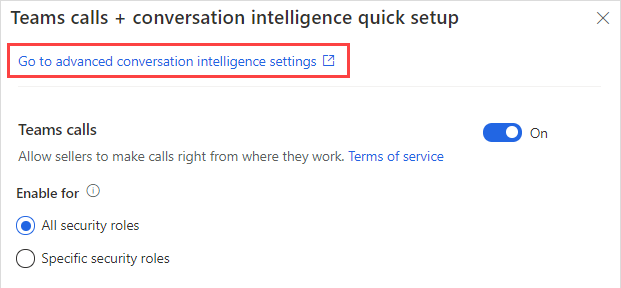
Teams 통화 및 대화 인텔리전스 끄기
빠른 설정 패널 상단에서 고급 대화 인텔리전스 설정으로 이동을 선택합니다.
Teams 통화 및 실시간 대화 내용 기록 및 인사이트가 포함된 레코딩 토글을 끕니다.
노트
Teams 통화를 끄면 실시간 대화 내용 기록 및 인사이트가 포함된 레코딩도 꺼집니다. 그러나 대화 인텔리전스(통화 녹음/녹화)만 끄고 Teams 통화 옵션은 켜진 상태로 둘 수 있습니다.
업데이트를 선택합니다.